Verkkosivustot käyttävät evästeitä tallentaakseen tietoja sinusta omalle tietokoneellesi. Aina kun selain pyytää sivua tai muuta asiakirjaa, pyyntö sisältää myös tämän väliaikaisen tiedoston sisällön selaimen tallennustilasta. Tietenkin voit myös tarkastella evästeiden sisältöä, tämä ominaisuus on jokaisessa suositussa selaimessa.

Ohjeet
Vaihe 1
Avaa Opera-selaimessa päävalikko, siirry Asetukset-osioon ja valitse "Yleiset asetukset …" -rivi. Tai voit vain painaa pikanäppäimiä CTRL + F12. Tämä avaa selaimen asetusikkunan, jossa sinun on napsautettava Lisäasetukset-välilehdellä vasemmanpuoleisessa ruudussa olevaa Evästeet-osiota. Siinä sinun on napsautettava "Hallitse evästeitä" -painiketta.
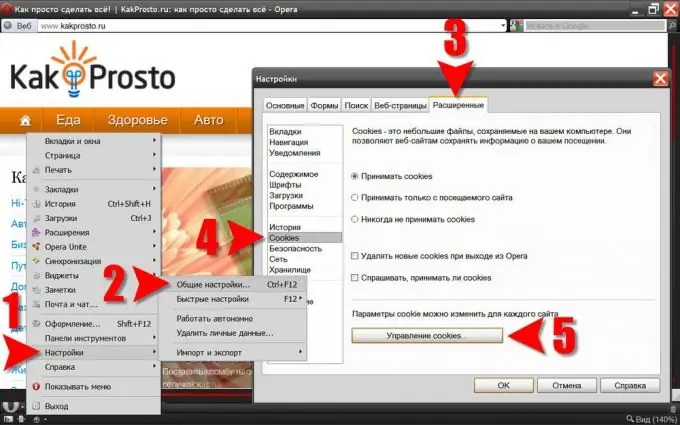
Vaihe 2
Paina "Muuta" -painiketta, kun olet käyttänyt hakukenttää tai yksinkertaisesti selannut luetteloa, löydät haluamasi merkinnän. Tämä painike avaa lomakkeen tietueen sisällön tarkastelemista ja muuttamista varten.
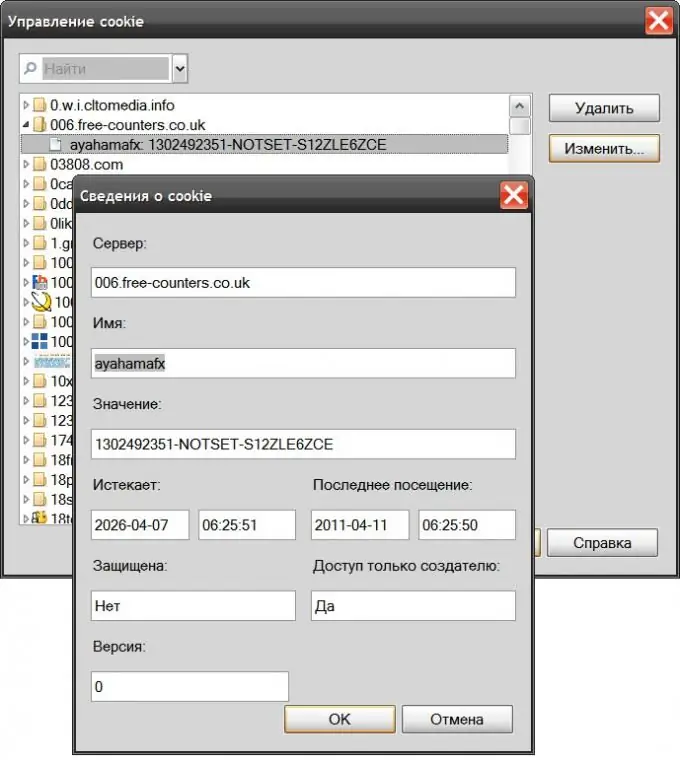
Vaihe 3
Avaa Mozilla Firefoxissa valikon Työkalut-osio ja valitse Asetukset. Asetusikkunassa sinun on mentävä "Tietosuoja" -välilehdelle, löydettävä painike "Näytä evästeet …" ja napsauttamalla sitä päästäksesi selaimen tallentamaan evästeiden luetteloon. Täällä niitä voi etsiä ja tarkastella.

Vaihe 4
Laajenna Internet Explorerin valikon Työkalut-osio ja valitse Internet-asetukset. Siirry Ominaisuudet-ikkunassa Yleiset-välilehteen ja napsauta Asetukset-painiketta Selaushistoria-osiossa. Tällä tavalla avaat toisen ikkunan ("Väliaikaiset tiedostot -asetukset"), jossa sinun on napsautettava "Näytä tiedostot" -painiketta.
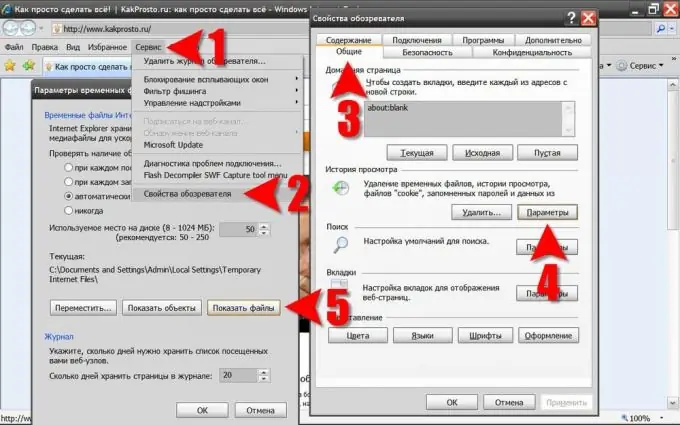
Vaihe 5
Napsauta "Nimi" -sarakkeen otsikkoa Internet Explorerin väliaikaisten tiedostojen tallennuskansiossa - tällä tavoin voit ryhmitellä kaikki evästetiedostot yhteen lohkoon yhteiseen heterogeenisten tiedostojen kasaan. Täältä löydät kiinnostavan tiedoston ja avaa se tavallisessa Muistiossa katselua tai muokkausta varten.
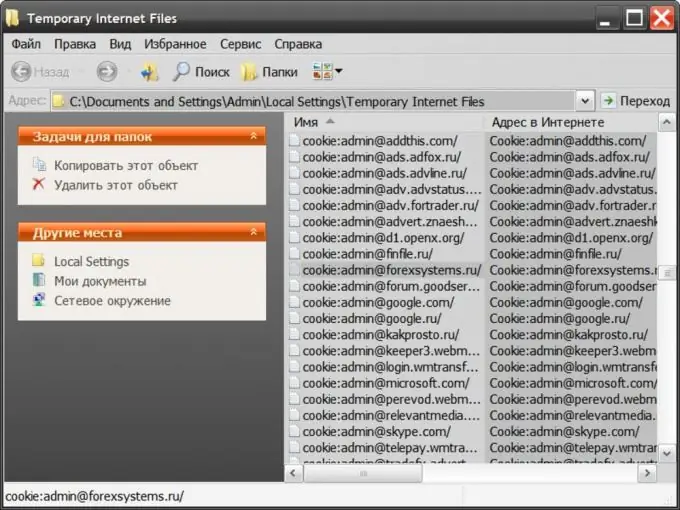
Vaihe 6
Napsauta Google Chromessa jakoavainkuvaketta ikkunan oikeassa yläkulmassa ja valitse valikosta Asetukset-rivi. Selain avaa Asetukset-sivun, ja napsautat vasemmanpuoleisessa ruudussa Lisäasetukset-linkkiä ja napsauta Lisäasetukset-sivulla Sisältöasetukset-painiketta. Tämä ei ole viimeinen sivu tämän selaimen tallentamien evästeiden polulla.
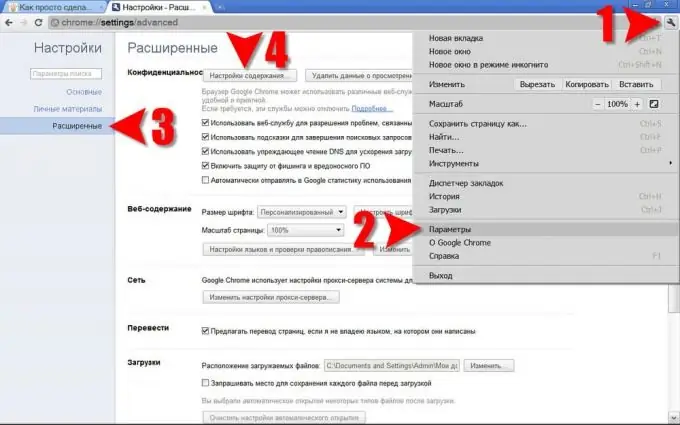
Vaihe 7
Napsauta Seuraava sivu kaikki evästeet ja sivustotiedot -painiketta ja pääset vihdoin evästeluetteloon.
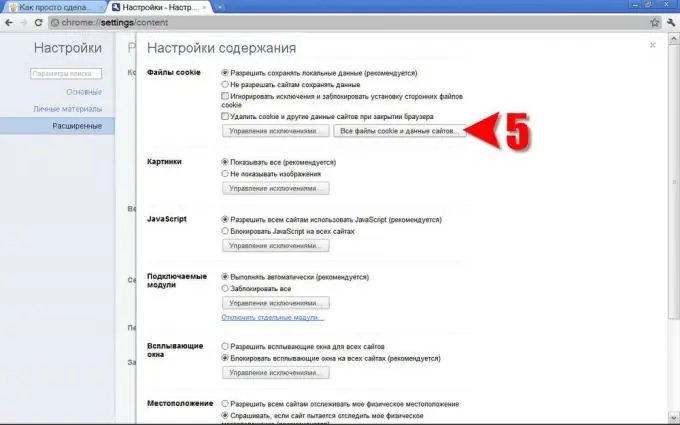
Vaihe 8
Google Chrome tarjoaa mahdollisuuden etsiä, tarkastella ja poistaa evästeitä.
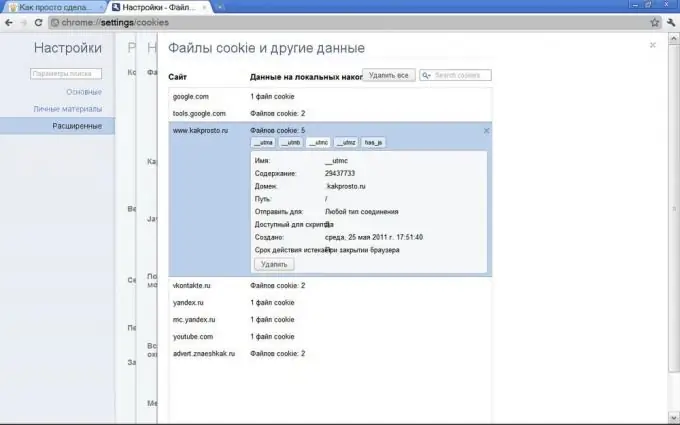
Vaihe 9
Napsauta Safari-selaimessa rataskuvaketta oikeassa yläkulmassa ja valitse "Asetukset …" -rivi. Asetusten muuttamisikkunassa sinun on mentävä "Suojaus" -välilehdelle napsauttamalla siellä "Näytä evästeet" -painiketta. Safari tarjoaa vain haku- ja poistoevästeitä, näiden väliaikaisten tiedostojen sisältö näkyy täällä vain osittain.






